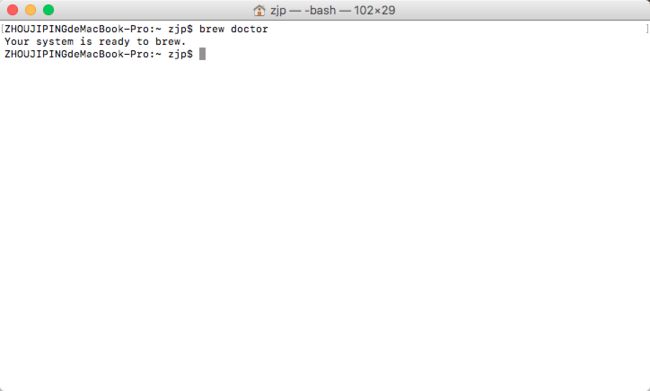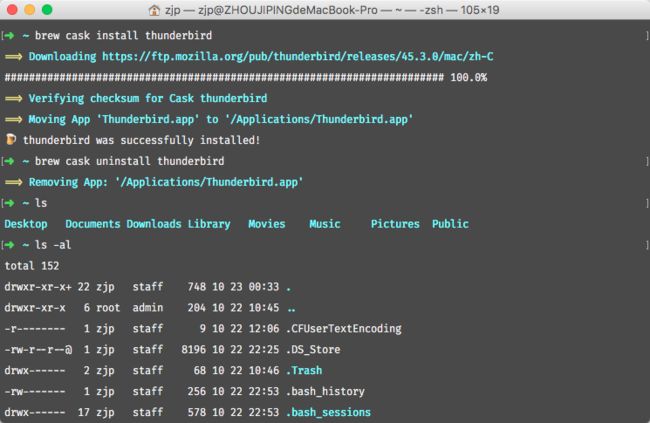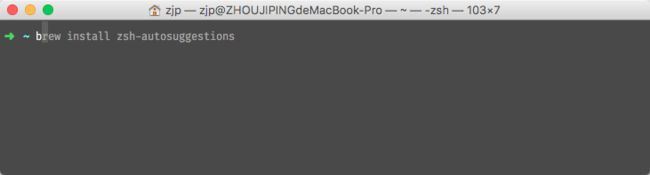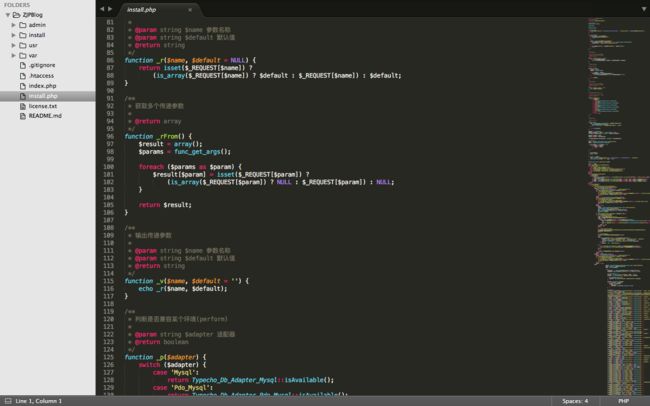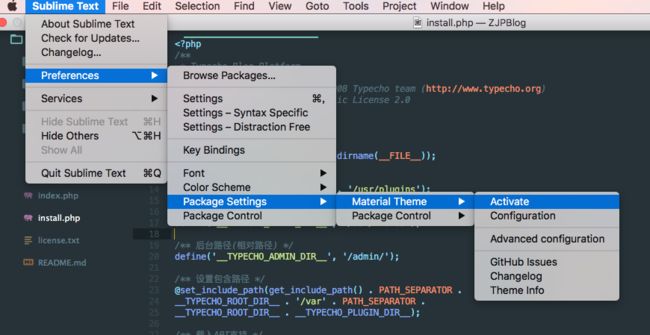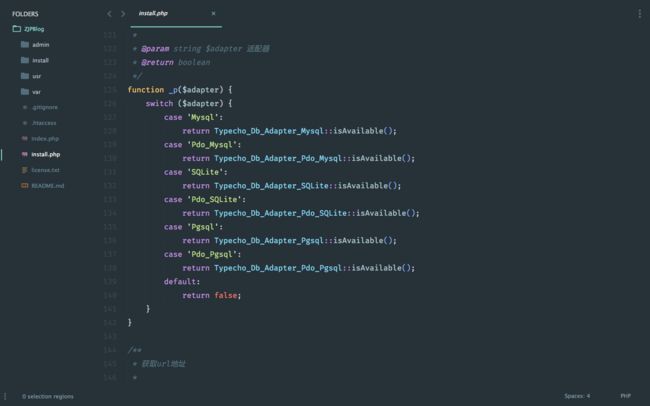2015年的MacBook Pro(机械硬盘,8G内存),之前升级到Mac 10.11,但会经常的卡顿,所以一直使用的是Mac 10.10系统,最近不知道怎么了,浏览器在后台会自动播放广告声音,现在mac 10.12.3出来了,该系统除了添加Siri,基本上就是10.11的一个升级,尝试下载安装,很好,竟然跑的很流畅,在mac 10.11上出现的卡顿现象也没有了,嗯,还是不错的。
在App Store上下载系统后,然后做成U盘启动盘后,电脑格盘重新安装的,制作U盘启动盘很简单,首先要使用Mac磁盘工具把你的U盘或者移动硬盘进行格式化,最好用移动硬盘,速度会快点:
然后打开终端,执行下面的命令就可以了:
sudo /Applications/Install\ macOS\ Sierra.app/Contents/Resources/createinstallmedia --volume /Volumes/Sierra --applicationpath /Applications/Install\ macOS\ Sierra.app
上面这个代码应该是能看懂它的意思的,如果看不懂的话,那也没有关系,那么你在格式化U盘的时候,一定要注意取名叫Sierra,然后拷贝上面的代码到终端执行就可以了。就是那么的简单,你的U盘启动盘就做好了。然后备份你电脑的资料(应该也没啥资料,代码都在github或者coding,别的东西放网盘,这年头电脑上谁还放东西呢),重启电脑,按住option选择U盘的盘符安装就行了。
1.安装HomeBrew
Brew是Mac下面的包管理工具,就像centos下面的yum一样。HomeBrew可以通过ruby来安装,mac系统是自带ruby的,所以只要在终端运行下面的代码即可安装HomeBrew
/usr/bin/ruby -e "$(curl -fsSL https://raw.githubusercontent.com/Homebrew/install/master/install)"
在安装的时候会有下面的提示,你应该仔细看下,要清楚知道HomeBrew给你安装了哪些脚本,给你创建了哪些文件夹,路径是在哪里的。仔细的看下安装时出现的说明信息,这样即使没有用过的软件,你根本不用看文档,都是能够使用它的最基础功能的。如果你一定要研究下细致的,可以看HomeBrew的官网:http://brew.sh
==> This script will install:
/usr/local/bin/brew
/usr/local/share/doc/homebrew
/usr/local/share/man/man1/brew.1
/usr/local/share/zsh/site-functions/_brew
/usr/local/etc/bash_completion.d/brew
/usr/local/Homebrew
==> The following new directories will be created:
/usr/local/Cellar
/usr/local/Homebrew
/usr/local/Frameworks
/usr/local/bin
/usr/local/etc
/usr/local/include
/usr/local/lib
/usr/local/opt
/usr/local/sbin
/usr/local/share
/usr/local/share/zsh
/usr/local/share/zsh/site-functions
/usr/local/var
现在我们已经安装完HomeBrew了,其实你只要运行brew help就能知道该怎么用这个软件了。
2.自检Brew
安装完成之后,建议执行一下自检,brew doctor如果看到Your system is ready to brew. 那么你的brew已经可以开始使用。
3.美化下终端
brew我们已经安装好了,现在已经可以使用了,但是看上面的图,我们的终端太他妈的丑了,mac默认使用的shell是bash,如果把它换成zsh,并安装zsh的插件oh-my-zsh,那就会好很多了,mac系统已经自带了zsh,我们就不用去安装了,执行zsh --version可以查看zsh的版本,我们需要安装个zsh的插件oh-my-zsh
安装oh-my-zsh
sh -c "$(curl -fsSL https://raw.githubusercontent.com/robbyrussell/oh-my-zsh/master/tools/install.sh)"
终端执行上面的代码即可,程序安装完oh-my-zsh后会自动帮我们把shell切换为zsh,现在我们的终端就变成这样了,注:oh-my-zsh还可以更换主题和装插件的,具体访问:http://ohmyz.sh
安装FiraCode字体
嗯,上面的差不多了,我们再安装个比较流行的编程字体FireCode,可以进入:https://github.com/tonsky/FiraCode点击下载,上面的地址可能会下载失败,我也把这个字体放在百度网盘上了,你也可以点击这里下载, 下载后解压然后双击字体就可以安装上了。
现在我们打开终端,点击终端->偏好设置,我们在这里按自己的喜欢设置一下背景,字体,颜色,行间距等即可,我设置完就成为下面这样了,嗯,这样就好看多了
安装终端的命令自动提示
在终端下操作会经常需要输入一些常用的命令,要不出错的输入这些命令也不是件容易的事,zsh还有一个很好用的补全命令的插件zsh-autosuggestions, 我们通过下面命令安装下:
brew install zsh-autosuggestions
我记得以前只要这么安装完就可以的,但是这次我安装完还是没有出现自动提示,不去想这个原因了,我们自己设置下就行了,先找到zsh-autosuggestions.zsh文件的安装路径,在/usr/local/Cellar/zsh-autosuggestions/0.3.3/share/zsh-autosuggestions 里面(这里就是前面我为什么要大家看brew的安装提示了,我们知道brew将程序安装在什么文件夹,那就很容易的找到我们要的文件),我们把zsh-autosuggestions.zsh放入~/.zshrc文件中,就是加入下面这句话:
source /usr/local/Cellar/zsh-autosuggestions/0.3.3/share/zsh-autosuggestions/zsh-autosuggestions.zsh
好了,然后你可以执行source ~/.zshrc或者重新打开终端,看下效果:
如上图,我输入一个b就会自动提示我之前输入过的命令,然后按一下右方向键就能自动补全了。
4.使用homebrew-cask安装sublime
先安装cask, 使用cask可以安装一些应用程序,如QQ,迅雷,谷歌浏览器等,功能和App stroe差不多,个人觉得这个更好管理
# 网上大部分方法都是用brew tap添加源再安装的,其实不用那么麻烦,只要输入brew cask即可,brew会自动帮我们完成cask安装。
brew cask
# 没有安装cask会自动安装,已经安装cask的,会跳出cask命令列表
# Cask 常用命令
brew cask search #列出所有可以被安装的软件
brew cask search sublime #查找所有和sublime相关的应用
brew cask list #列出所有通过cask安装的软件
brew cask info sublime-text #查看 sublime 的信息
brew cask install sublime-text # 安装sublime
brew cask uninstall sublime-text #卸载sublime
通常我们是不知道软件的全称的,比如安装sublime,我们可以先使用brew cask serach搜索:
brew cask search sublime
==> Exact match
caskroom/cask/sublime
==> Partial matches
caskroom/cask/sublime-text caskroom/cask/sublime-text
从上面我们可以看出,要安装的sublime全称是sublime-text,我们使用brew cask install sublime-text来安装它
brew cask install sublime-text
安装好的sublime text 3如下:
总体来说,字体和样式都挺不错了,不过大多数人都会换一个自己喜欢的主题的。
给sublime换主题
先给sublime text 3安装Package Control, 按住control + `,在弹出的命令行输入:
import urllib.request,os; pf = 'Package Control.sublime-package'; ipp = sublime.installed_packages_path(); urllib.request.install_opener( urllib.request.build_opener( urllib.request.ProxyHandler()) ); open(os.path.join(ipp, pf), 'wb').write(urllib.request.urlopen( 'http://sublime.wbond.net/' + pf.replace(' ','%20')).read())
然后command + shift + p,打开Package Control,输入install,选择Package Control:Install Package回车,在跳出的命令行输入选择Material Theme安装,然后按下图启用
好了,然后鼠标移到菜单栏Sublime Text -> Preferences > Settings在右边的窗口(user)中输入你自己要的配置,我的配置如下:
{
"always_show_minimap_viewport": false,
"color_scheme": "Packages/Material Theme/schemes/OLD/Material-Theme.tmTheme",
"font_face": "Fira Code",
"font_size": 15,
"ignored_packages":
[
"Vintage"
],
"line_padding_bottom": 4,
"line_padding_top": 4,
"theme": "Material-Theme.sublime-theme",
"translate_tabs_to_spaces": true,
"tab_size": 4,
}
最后来看下效果,嗯,好看多了